1. 概述
1.1 功能简介
下拉参数,以下拉列表的形式提供选项的参数组件,下拉参数仅支持单选。
1.2 应用场景
例如有多个省份的销量数据,只想筛选出某一省份的销售数据,可以使用下拉参数。
2. 操作步骤
1)新建一个报告,创建一个柱状图,绑定“省份”、“销量”并计算销量总和。
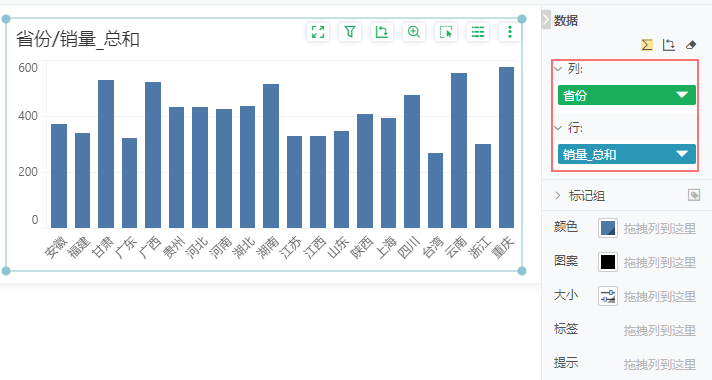
2)添加下拉参数组件,从组件区域拖拽下拉参数组件到画布中。
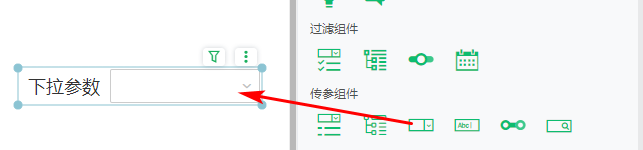
3)给参数组件绑定数据,选中该组件,打开右侧数据绑定界面,拖拽“省份”数据列绑定到值上。
如需了解绑定数据的更多信息,详情请参考组件操作与设置 > 绑定字段、移除字段。
除了绑定数据列,还可以录入数据,详情参考下拉列表参数 > 功能说明 > 录入数据。
例如给下拉参数组件绑定“省份”字段:
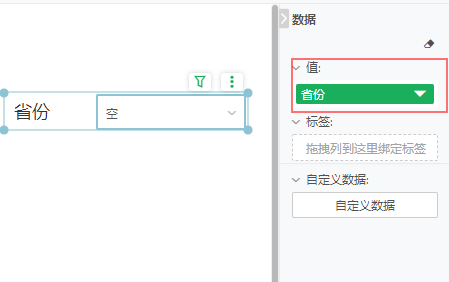
4)编辑参数组件,具体设置如下:
a)点击右侧的【设置】,设置布局:勾选上“内容自适应”,即保持默认设置。
b)设置选项:行数为“5”,默认值在下拉框中选择“自定义”,输入框中填写“重庆”。
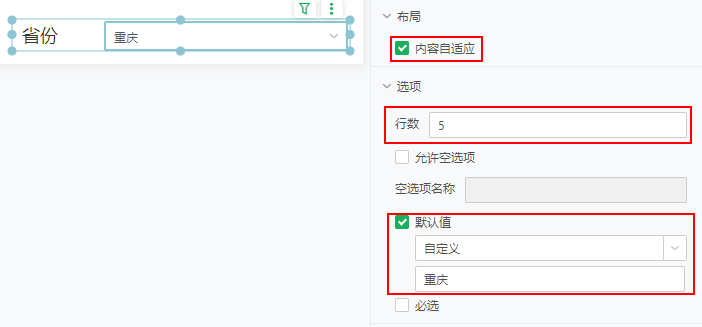
如需了解更多组件设置,详情请可参考下拉参数 > 功能说明 。
5)给需要参数过滤的组件设置过滤条件,过滤设置如下:
选择前面创建的柱状图,点击柱状图组件右上角的“添加过滤”按钮,在“过滤”弹窗中设置过滤条件“省份是等于[?{下拉参数1}]”。
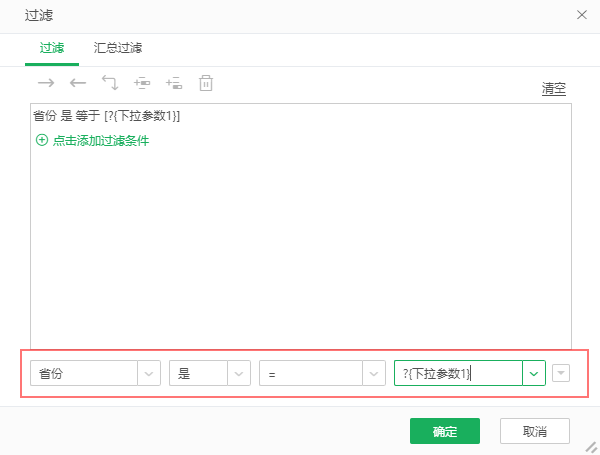
6)保存报告,点击页面右上角的“保存”按钮,在保存弹框中设置文件名称即可。如需了解报告保存的更多信息,详情请参考报告操作与设置 > 保存、另存为、自动保存。
7)预览、查看时,打开报告,省份下拉参数中默认选项为“重庆”,柱图只展示这一省份的销量数据。您也可以对其他省份过滤,过滤参考及展示数据如下:
如需查看广东省的销量数据,点击![]() 图标展开下拉列表选项,向上滑动滚动条,选择“广东”即可。
图标展开下拉列表选项,向上滑动滚动条,选择“广东”即可。
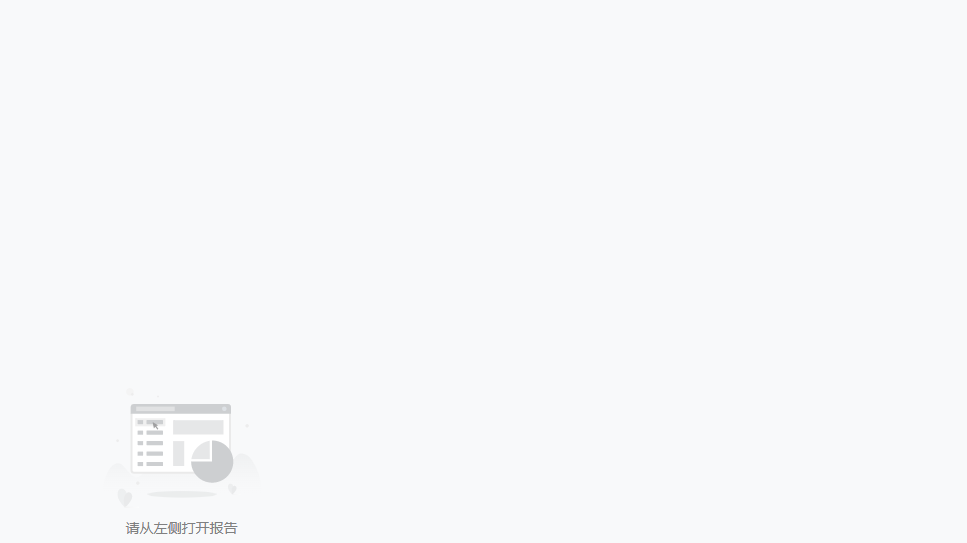
3.1 布局
布局中的内容自适应详细设置说明,可参考下拉列表过滤 > 布局 > 内容自适应。
3.2 选项
选项包括行数、允许空选项、默认值、必选。
【行数】输入数值定义下拉选项的行数。
【允许空选项】勾选后,下拉选项会多一个“空”,您可以自定义空选项名称。
【默认值】、【必选】详细设置说明,可参考下拉列表过滤 > 选项。
3.3 编辑器
默认未勾选编辑,下面的控件根据已绑定数据的数据类型匹配对应的控件类型,勾选后可以设置规则、模式检测、出错提示信息、必填等。详情可参考编辑器。
3.4 格式
您还可以在右侧【格式】设置组件样式,包括文本、边框、背景色、透明度等,详情参考组件操作与设置 > 格式。